Instalacja Comarch WMS Zarządzanie odbywa się przy pomocy wcześniej zainstalowanego programu Comarch ERP Auto Update. Jeżeli użytkownik po zainstalowaniu Comarch ERP Auto Update pominął krok z Prekonfiguracją lub nie wybrał na tym oknie opcji: [Konfiguruj jako: Comarch WMS] wówczas, do drzewa produktów w Konfiguracji Comarch ERP Auto Update, należy ręcznie dodać produkt Comarch WMS. W tym celu należy wybrać opcję [Dodaj produkt] oraz z rozwijalnej listy wskazać Comarch WMS.
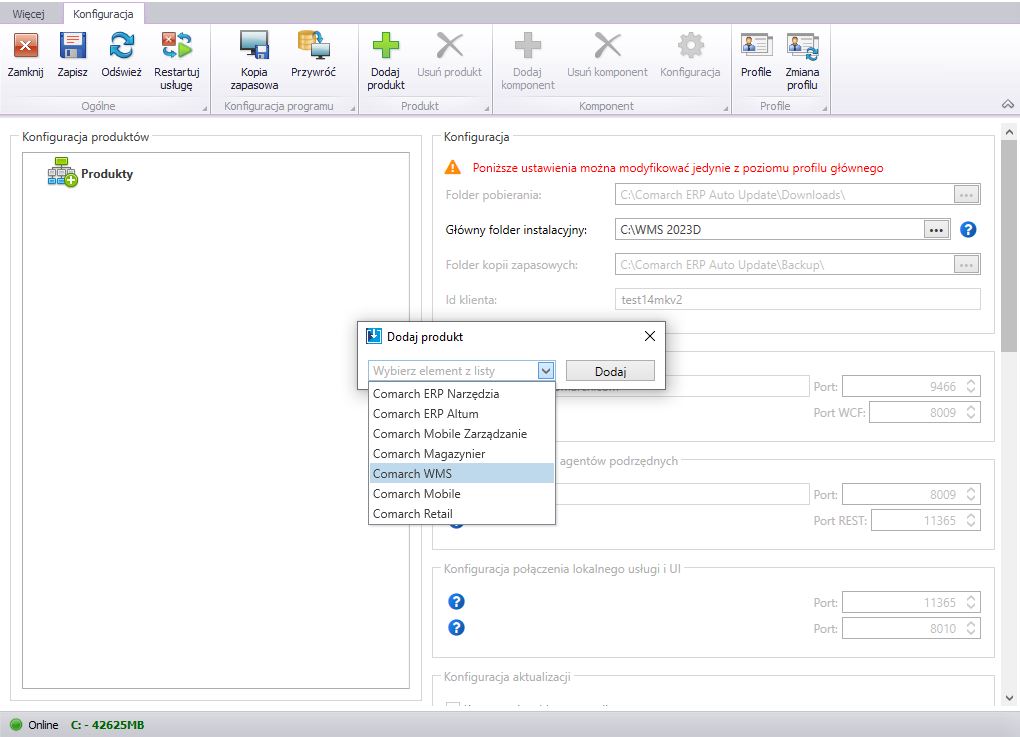
Po dodaniu do drzewa produktów pozycji Comarch WMS, należy wybrać opcję [Dodaj komponent] i z listy dostępnych komponentów wybrać: Comarch WMS Zarządzanie.
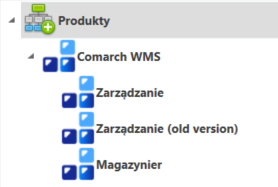
Możliwość instalacji komponentu Zarządzanie dostępne jest od wersji Comarch WMS 2025.2.1. Tym samym do wersji Comarch WMS 2025.1 należy konfigurować / instalować komponent Zarządzanie (old version).
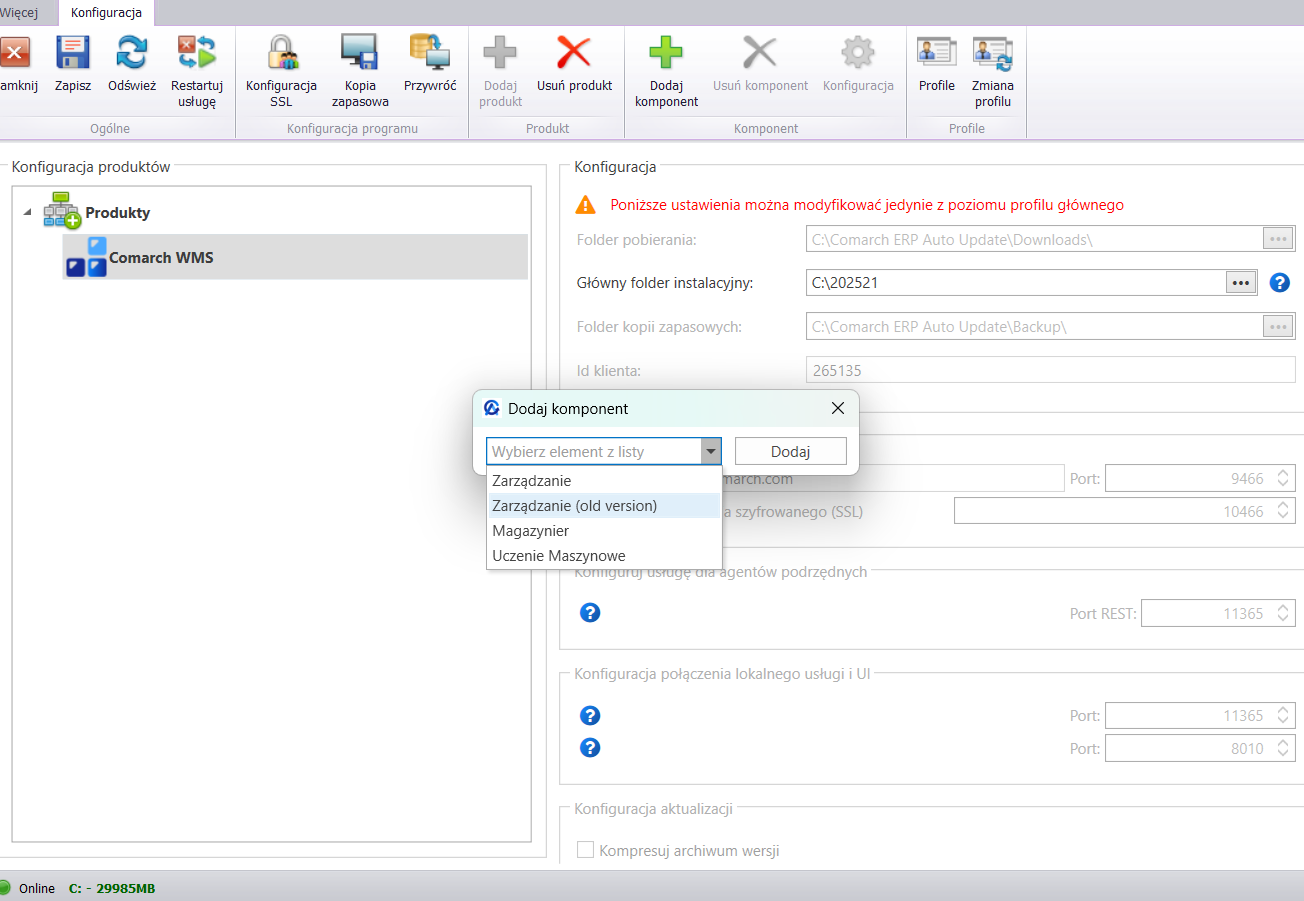
Aby skonfigurować komponent Comarch WMS Zarządzanie (old version) należy nacisnąć prawym przyciskiem myszy na komponencie i wybrać opcję [Konfiguracja].
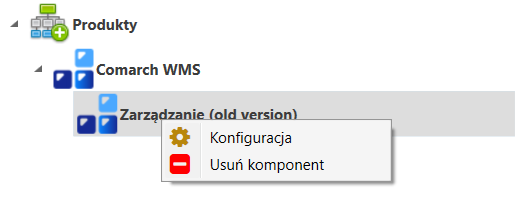
Następnie w otwartym oknie należy podać dane niezbędne do poprawnego uruchomienia portalu Comarch WMS Zarządzanie (old version).
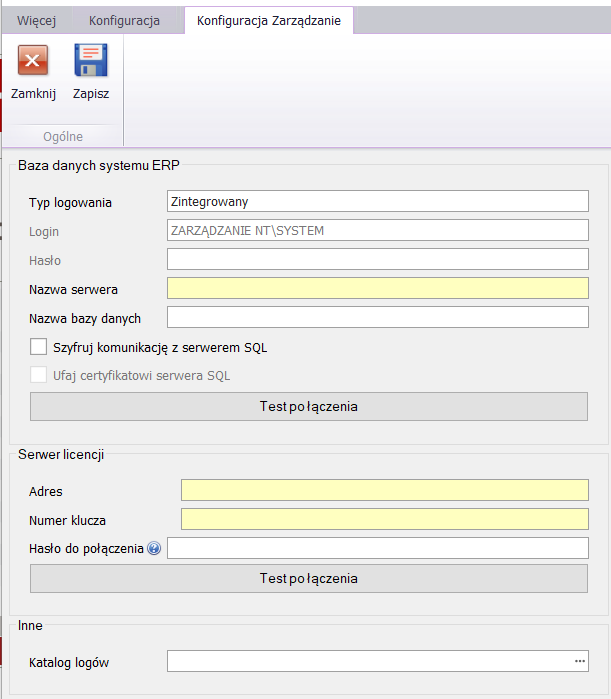
Poniżej znajduje się opis pól wymaganych do wypełnienia, aby aplikacja Comarch WMS Zarządzanie (old version) zainstalowała się poprawnie:
Typ logowania – typ logowania do usługi, do wyboru są dwie opcje:
- Zintegrowany – logowanie do bazy danych odbywa się przy użyciu autoryzacji NT. Użytkownik systemu Windows, na którego Login następuje logowanie powinien mieć pełny dostęp do bazy systemu ERP
- Użytkownik – logowanie do bazy danych odbywa się na określonego użytkownika. Po wybraniu tej opcji uaktywnione zostaną pola
- Login – nazwa (login) użytkownika, który posiada dostęp do serwera SQL. Na tym użytkowniku będzie działał serwer, umożliwiający wymianę danych pomiędzy bazą danych a aplikacją
- Hasło – hasło na użytkownika, który został podany w polu Login,
- Nazwa serwera – nazwa serwera, na którym znajduje się baza SQL
- Nazwa bazy danych – nazwa bazy danych na serwerze SQL. Możliwość wybrania z rozwijalnej listy,
- Szyfruj komunikację z serwerem SQL – parametr wymusza wymianę danych pomiędzy bazą danych a serwerem SQL w postaci zaszyfrowanej, w przypadku odznaczenia parametru komunikacja nie zostanie zaszyfrowana (jest to wartość domyślna).
- Ufaj certyfikatowi serwera SQL – oznacza zaufanie certyfikatowi SQL w komunikacji z serwerem SQL, w przypadku odznaczenia parametru połączenie nie zostanie zaszyfrowane (jest to wartość domyślna).
- Test połączenia – kliknięcie w ten przycisk zweryfikuje poprawne logowanie do bazy. Jeżeli wszystko zostało uzupełnione poprawnie pojawi się komunikat o powodzeniu testu. W przypadku złej konfiguracji pojawi się komunikat o nieprawidłowych danych do logowania oraz informacja odsyłająca do logów aplikacji.
Serwer licencji
- Adres – lokalizacja (komputer), na której działa usługa,
- Numer klucza – numer klucza licencyjnego,
- Hasło do połączenia – hasło do połączenia z serwerem licencji, jest ono wymagane tylko gdy w ustawieniach Menadżera Kluczy włączony jest parametr „Zezwalaj tylko na szyfrowane połączenia”.
Inne
- Katalog logów – miejsce, w którym będą zapisywane logi aplikacji Comarch WMS Zarządzanie (old version).
Po wprowadzeniu danych konfiguracyjnych, należy nacisnąć przycisk: [Zapisz].
Po zapisaniu ustawień powracamy do okna głównego Comarch ERP Auto Update, gdzie wybieramy [Pobierz i instaluj], bądź korzystamy z opcji [Akcje zaawansowane]/[Instalacja wskazanej wersji produktu].

Po wybraniu tej opcji nastąpi pobranie nowej wersji aplikacji Comarch WMS Zarządzanie (old vesrion) z serwera Comarch, a następnie program Comarch ERP Auto Update przystąpi do jej instalacji. Pojawi się następujący komunikat:

Należy wskazać opcję: [Tak].
W tym momencie zainstalowane zostaną komponenty potrzebne do prawidłowej współpracy Comarch WMS z systemem ERP. Postęp instalacji przedstawia poniższy rysunek.

Po skończonej instalacji pojawi się informacja w oknie głównym Comarch ERP Auto Update:




